华北平原降深漏斗三维动态可视化
- 项目图示
- 操作视频
- 图层管道
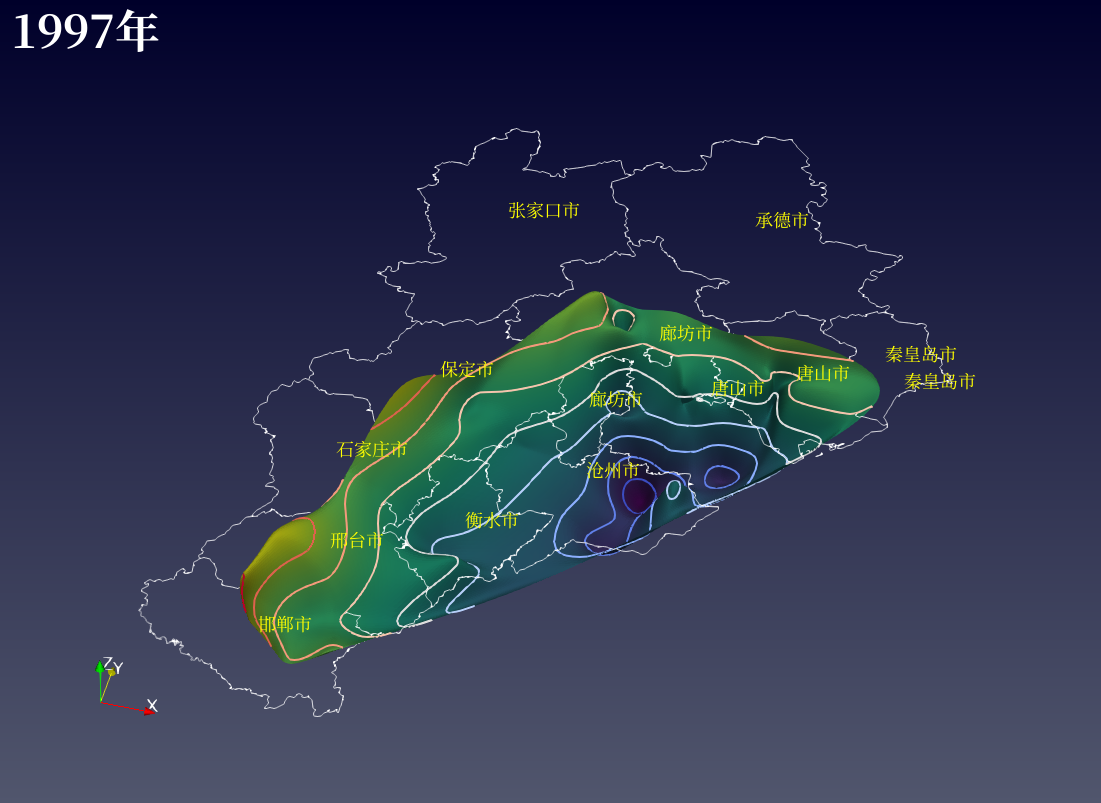
| 1 算例简介 2 数据预处理 3 操作步骤 3.1 新建项目 3.2 导入水位数据 3.3 水位数据2D展示 3.4 水位数据3D展示 3.5 导入行政边界图 3.6 添加时间标注 3.7 动画 4 小结 |
|---|
算例简介
本算例以华北平原承压含水层水位监测数据为基础,创建三维地下水位面,展示降落漏斗与等水位线,查看其随时间变化动态。基于地下水位梯度展示不同时间段地下水流场与水流迹线。
数据预处理
- 由于不同监测时间的站点数量不同,为了方便进行下一步的数据分析,需要先对已有站点水位数据使用模拟->数据补齐->站点补齐操作进行数据补齐,本算例中使用的数据以完成补齐(数据来源:中国地质环境监测院年鉴)。
操作步骤
新建项目
- 打开Envifusion软件,若软件界面仍有其他项目,点击菜单栏
按钮关闭当前项目文件。
导入水位数据
首先,导入数据补齐后的华北平原承压含水层水位数据。
点击文件菜单栏中的打开选项,或点击界面上方的打开
按钮,打开打开文件对话框。
选择041_NCP文件夹中的ncp_Conf_GW_level_1995_2016_Filled.csvt文件。对象浏览器中生成ncp_Conf_GW_level_1995_2016_Filled.csvt图层,在该图层对应的属性面板数据子面板中,将时间字段选为ef时间值,点击应用,导入承压含水层水位数据。
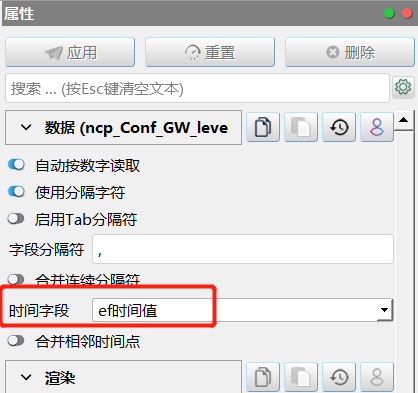
由于导入的数据为表格数据,因此视图1窗口没有变化。可点击视图窗口上方的新建,并在出现的视图2窗口中选择表格,打开表格窗口。在对象浏览器中勾选ncp_Conf_GW_level_1995_2016_Filled.csvt图层左侧的方框使其可见,在表格上方的属性中选择表格数据,可查看导入的水位数据。
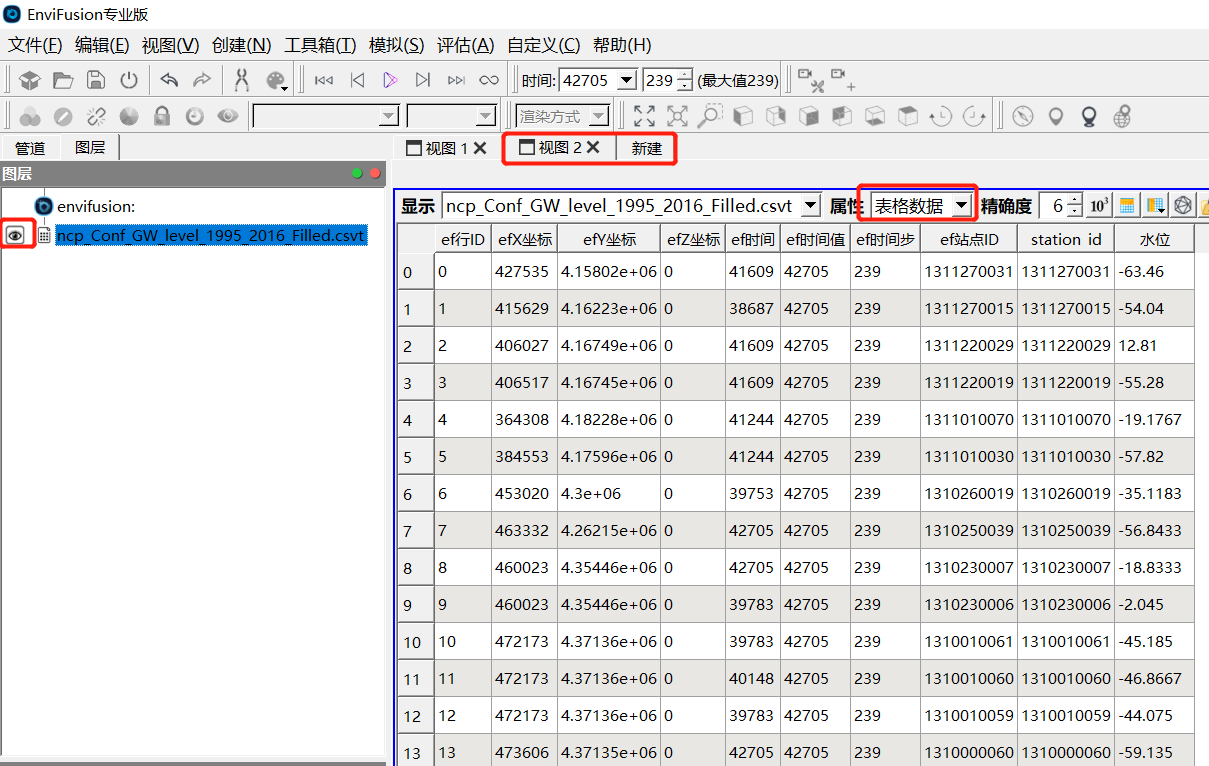
水位数据2D展示
在对象浏览器中选中ncp_Conf_GW_level_1995_2016_Filled.csvt图层,点击工具箱->散点->表格->散点,在属性面板数据子面板中,为X坐标、Y坐标分别选择efX坐标和efY坐标数列,勾选下方的2D散点和保留坐标选项;在渲染子面板中,将风格属性下的点宽设为8,并勾选下方的将点渲染为圆球选项,点击应用,生成表格->散点1图层。站点分布如视图1窗口所示。
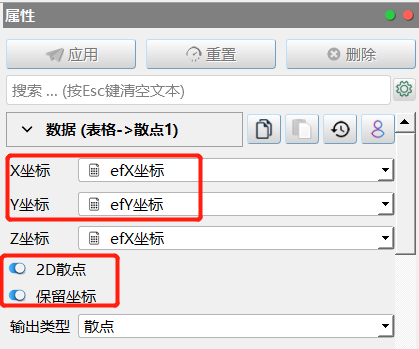

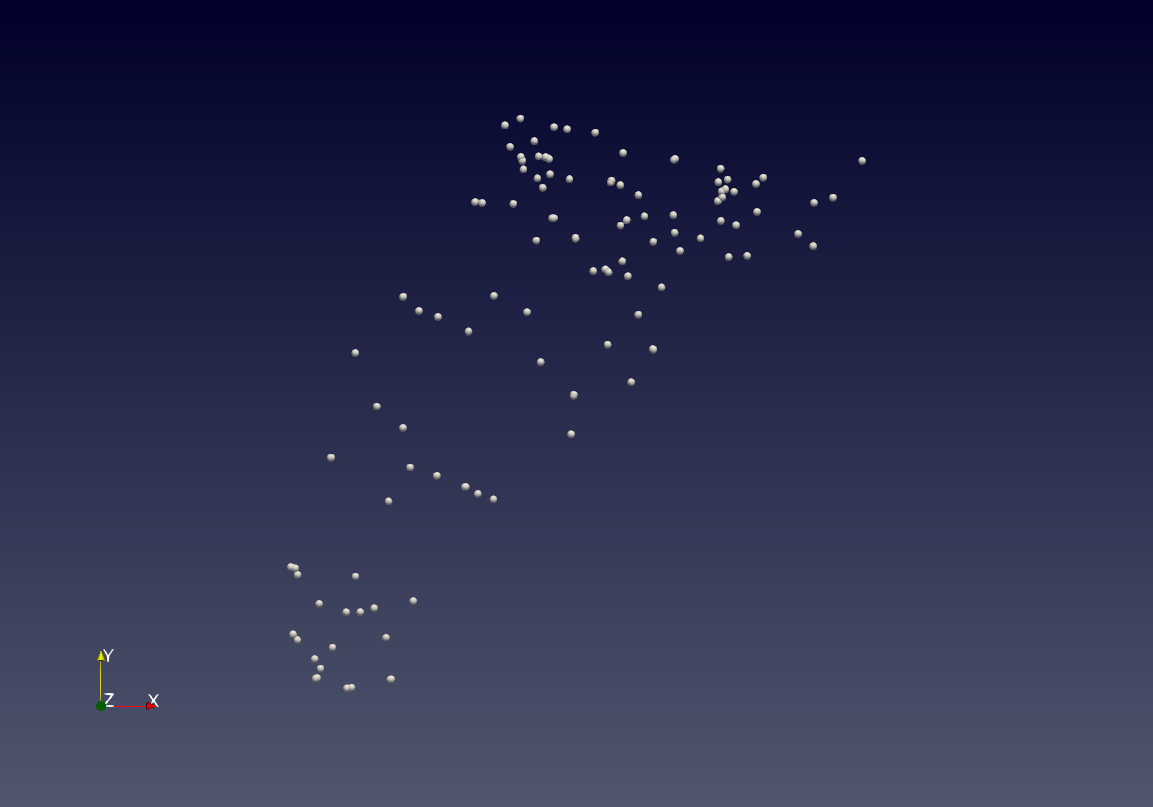
以监测数据起始时间(1995年1月1日)为基准,计算当前时间水位与基准时间水位的差值,这样可以得到实时水位与起始时间水位之间的变化。在对象浏览器中选中表格->散点1图层,点击工具箱->时间->时间->基线差分,生成基线差分1图层。在该图层属性面板的数据子面板中,取消其他属性数据的选择,只保留水位数据,点击应用完成设置。

基于各监测站点散点数据创建曲面。在对象浏览器中选中基线差分1图层,点击工具箱->散点->散点->曲面(三角化),生成散点->曲面(三角化)1图层。在该图层属性面板中点击应用完成设置。

新生成的曲面不平滑,选中散点->曲面(三角化)1图层,点击工具箱->曲面->曲面->曲面(加密平滑),在该图层属性面板中点击应用生成曲面->曲面(加密平滑)1图层。
在该图层属性面板数据子面板中,将加密倍率设置为4;在渲染子面板中,将色彩设置为水位,点击选择预设调色板
按钮,打开选择预设调色板对话框,选择适宜调色板,在本算例中,选择Viridis调色板,点击执行退出设置。加密后的曲面边缘变平滑,视图面板如下图所示,不同颜色表示水位高低。
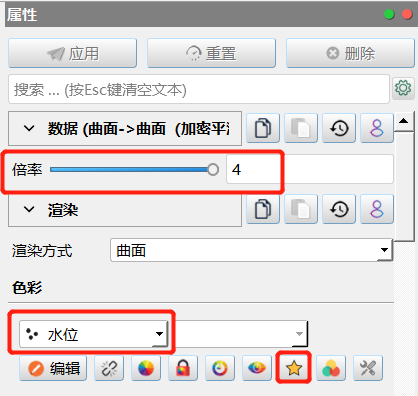
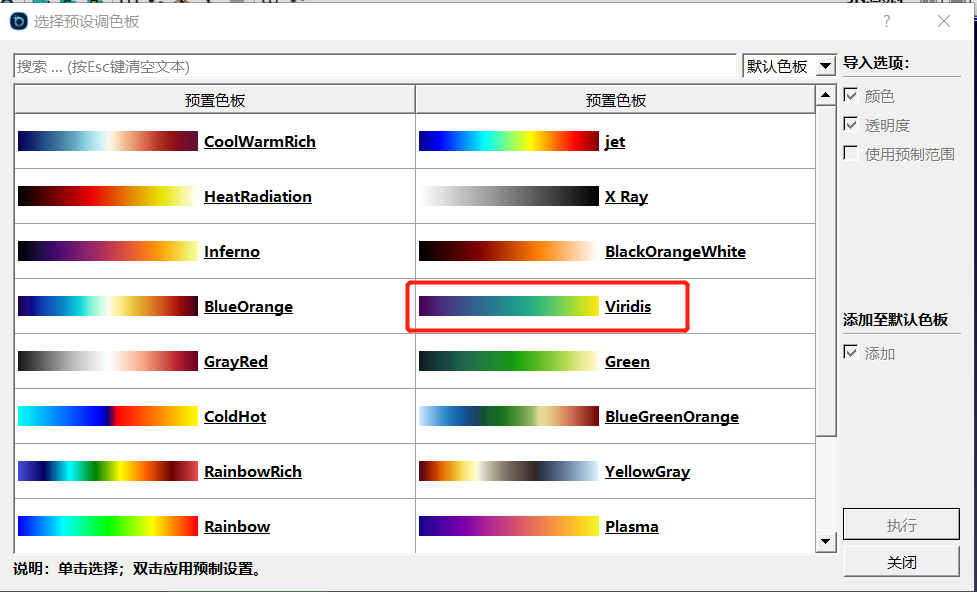
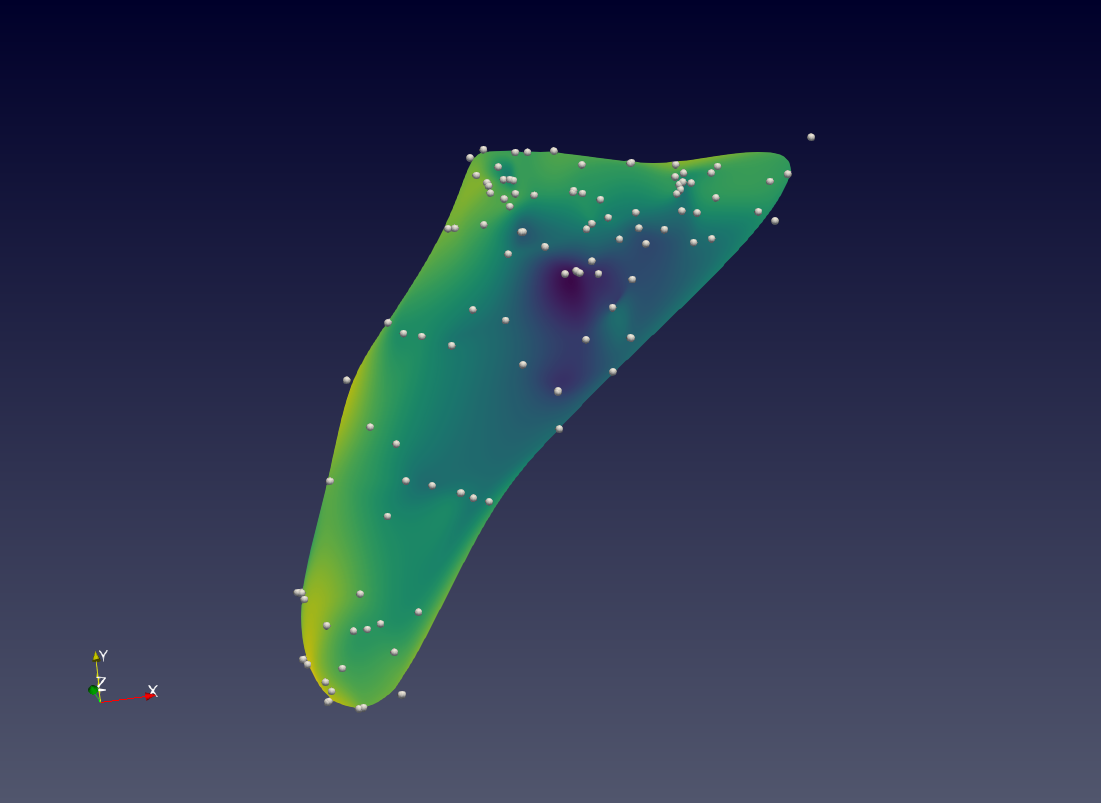
水位数据3D展示
以上数据均以2D形式展示,本节将使用曲面、块体、流线、等值线等形式展示数据。
在对象浏览器中选中曲面->曲面(加密平滑)1图层,点击工具箱->空间拓扑->标量扭曲,生成标量扭曲1图层。
在该图层属性面板数据子面板中,将标量数列选为水位,缩放因子设为1500,点击应用完成设置。视图窗口如下图所示,生成3D视图的承压水位面。如果曲面不能转动,点击视图窗口上方的2D
按钮,将其转换为3D视图。
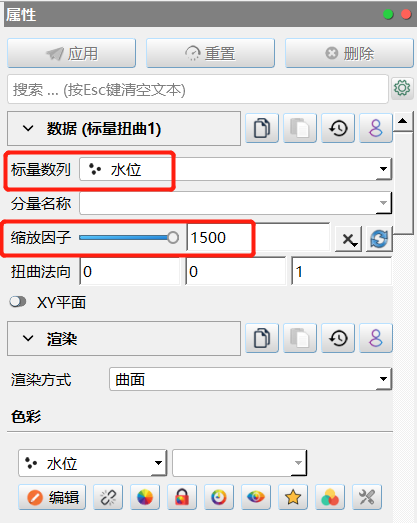
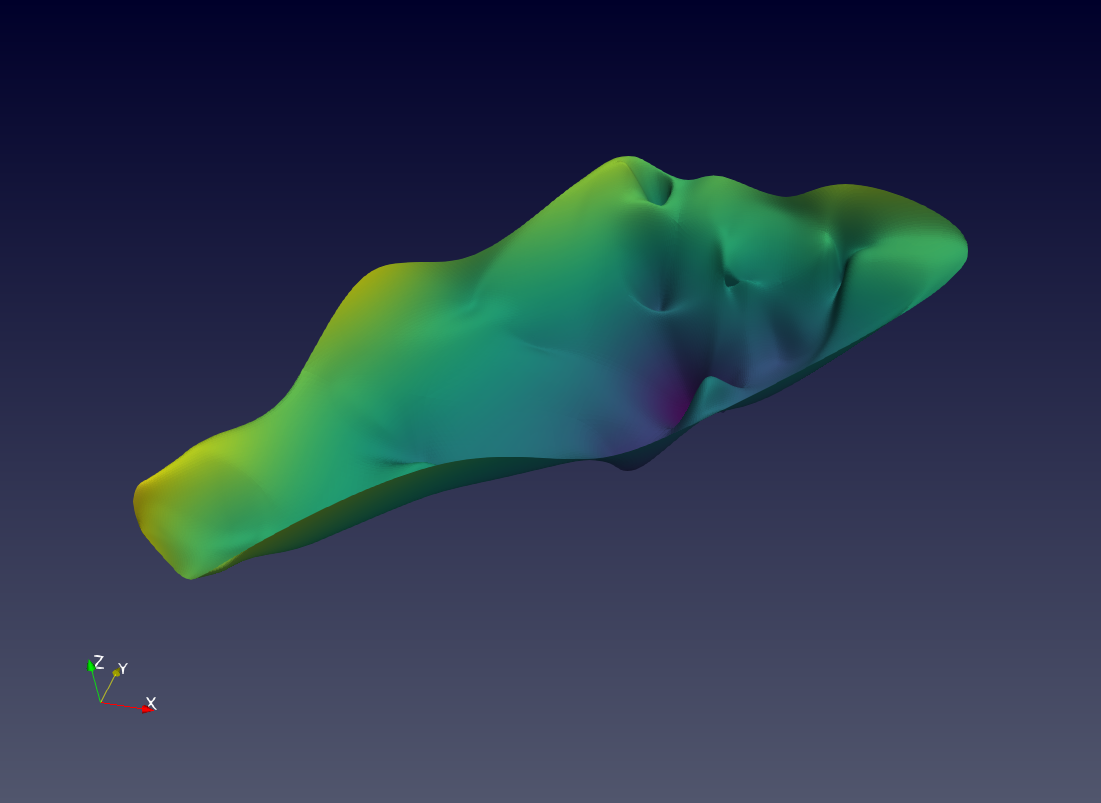
在对象浏览器中选中标量扭曲1图层,点击工具箱->属性->散点属性->网格属性,生成散点属性->网格属性1图层。在该图层属性面板数据子面板中,勾选保留散点属性选项,点击应用完成设置。

由于下一步操作中的升维拉伸将损失图层中的散点属性,此时使用本工具将标量扭曲1图层中的散点属性信息将转换为网格属性,这时图层中的属性信息将以网格属性的形式得到保留。
在对象浏览器中选中散点属性->网格属性1图层,点击工具箱->空间拓扑->升维拉伸,生成升维拉伸1图层。
在该图层属性面板数据子面板中,将拉伸模式设为属性拉伸,数列名称设为散点水位_基线差分,缩放系数设为3000,;在渲染子面板中,将色彩选为水位,点击应用完成设置。
由承压含水层水面和水位_差分构成的地下水体如视图窗口所示。点击动画播放工具
,可查看不同时间点承压水面与水位基线差分动态变化。

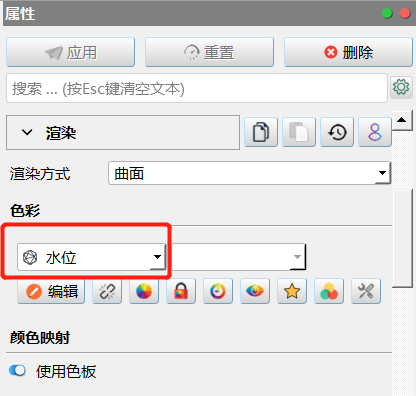
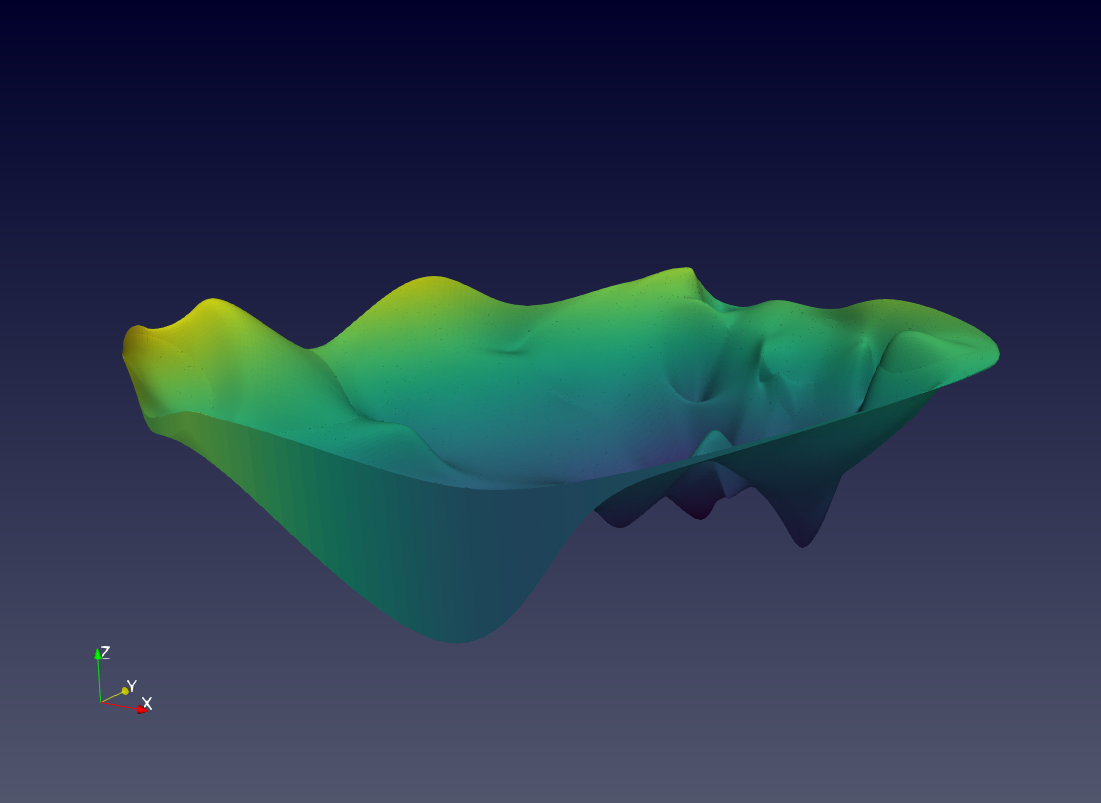
计算水位梯度,用于展示承压含水层水流方向。在对象浏览器中选择散点属性->网格属性1图层,点击模拟->梯度场->网格->向量(属性梯度),生成网格->向量(属性梯度)1图层。
在该图层属性面板数据子面板中,将属性列选为水位,生成的梯度数列名称自动填充为ef梯度,可根据实际需求修改名称,勾选反转梯度方向选项;在渲染子面板中,将渲染方式选为矢量流线,色彩设置为水位;矢量流线属性中,流线长度设为500000,流线数量设为1000,点击应用完成设置。
关闭除网格->向量(属性梯度)1图层之外的所有图层显示,此时视图窗口如下图所示,可查看当前时间的地下水流线;点击动画播放工具
,还可查看不同时间点水位梯度情况。
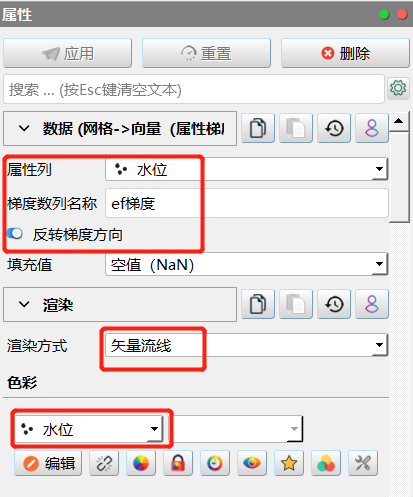

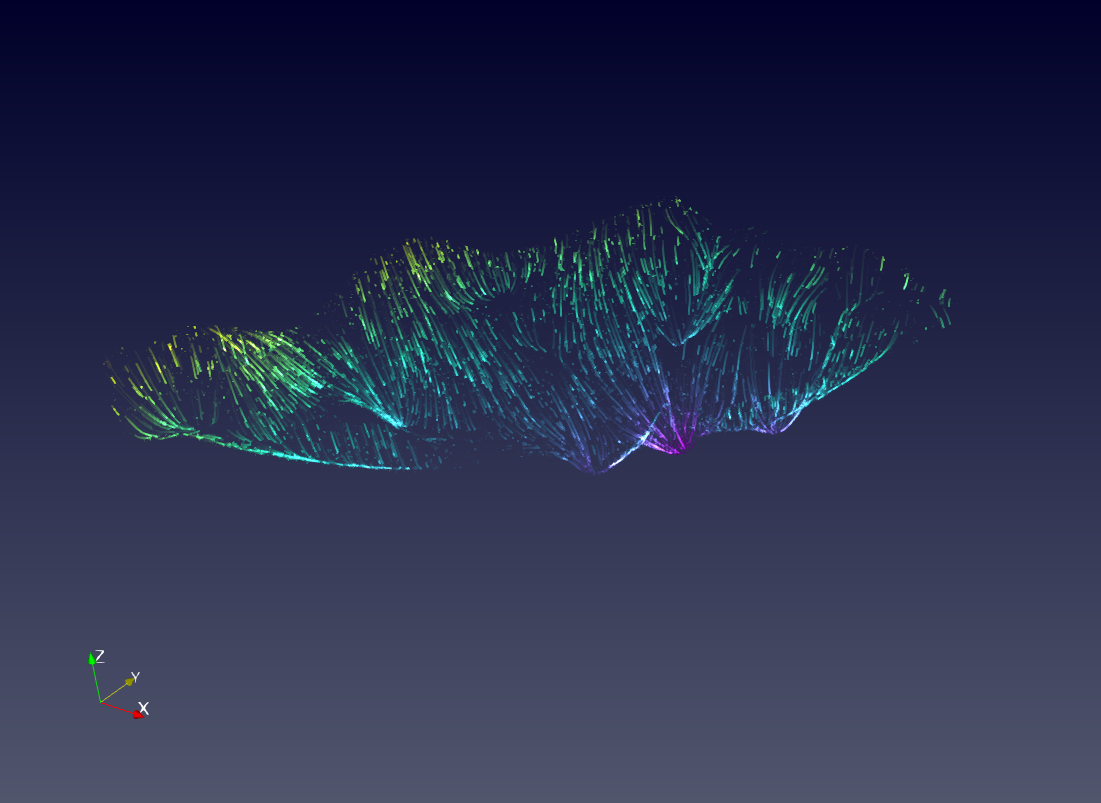
在对象浏览器中选择标量扭曲1图层,点击工具箱->地质地理->降维等值,生成降维等值1图层。
在该图层属性面板数据子面板中,将数据系列选为水位;点击等值面属性栏右侧的删除所有记录
按钮,删除自动生成的值;点击添加一系列记录
按钮,打开添加等距间隔对话框,将步数设为10,点击确定退出对话框,点击上方的应用按钮完成设置。
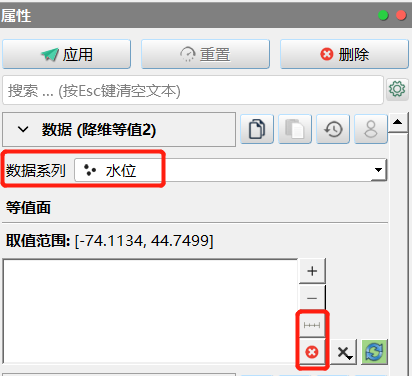
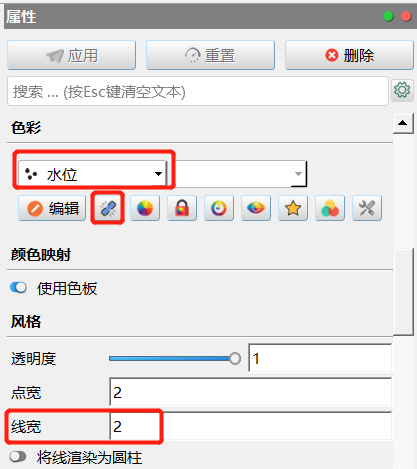
在属性面板渲染子面板中,将色彩设为水位,点击下方的使用独立调色板
按钮,使该图层水位调色板与其他图层不同;将风格属性下的线宽改为2。承压含水层降落漏斗等水位线如下图所示。

在对象浏览器中选择标量扭曲1图层,点击工具箱->网格->阈值裁切,生成阈值裁切1图层。在该图层属性面板数据子面板中,将标量数列设为水位,最小数设为-200,最大值设为0;在渲染子面板中,将色彩设为水位,点击应用按钮完成设置。可以看到水位在-200至0之间曲面的范围。
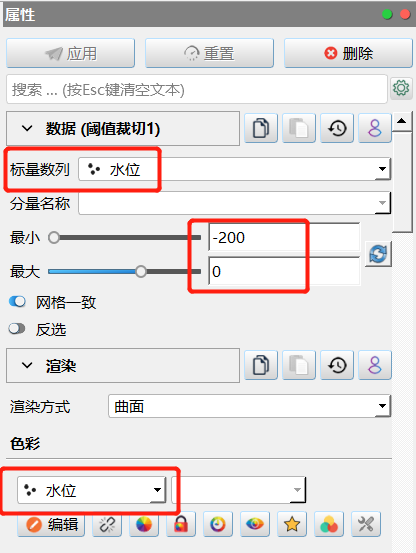
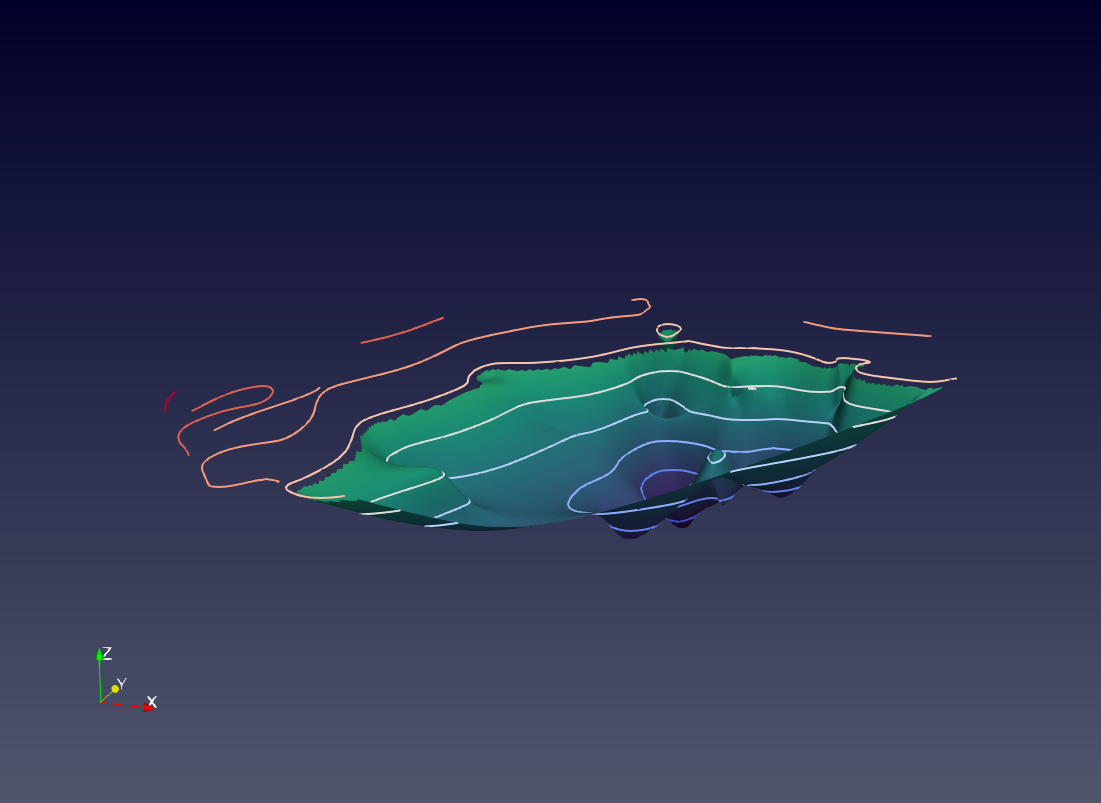
导入行政边界图
为方便辨认降落漏斗位置,导入华北平原行政边界图,
点击文件菜单栏中的打开选项,或点击界面上方的
按钮,打开打开文件对话框。
选择041NCP\shape\河北省行政边界文件夹中的河北省_行政边界.shp文件。对象浏览器中生成河北省_行政边界.shp图层,在该图层对应的属性对话框中点击应用,导入行政边界。
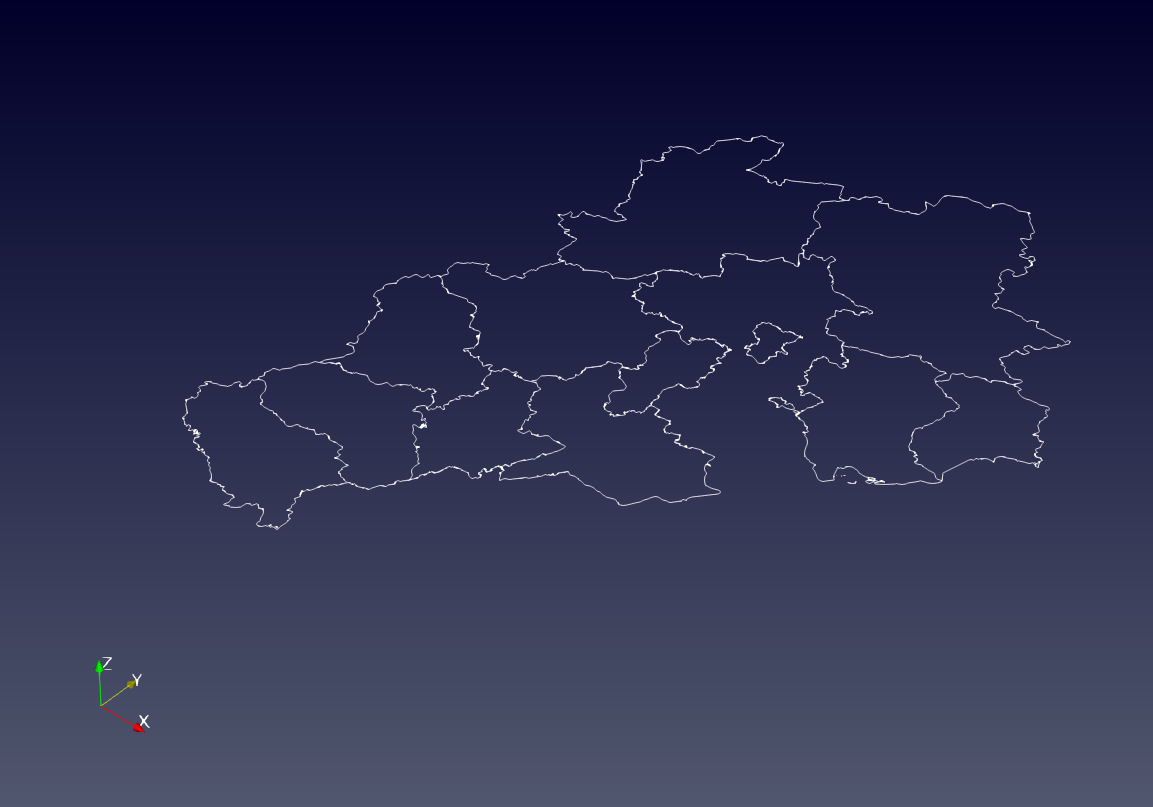
添加时间标注
为视图添加时间标注。
点击文件菜单栏中的打开选项,或点击界面上方的
按钮,打开打开文件对话框。
选择041_NCP文件夹中的anno.csvt文件。对象浏览器中生成anno.csvt图层,在该图层对应的属性面板数据子面板中,将时间字段设为Date,点击应用导入时间标注。
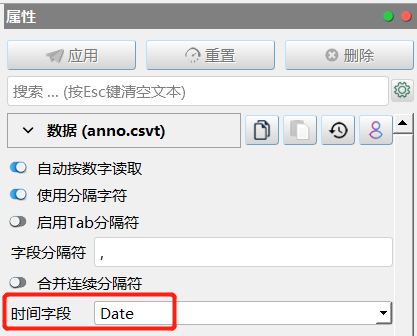
在对象浏览器中选择anno.csvt图层,点击工具箱->标注->标注属性,生成标注属性1图层。在该图层属性面板数据子面板中,将数列名称选为Anno,格式控制设置为字符,点击应用按钮完成时间标注设置。视图面板如下图所示:
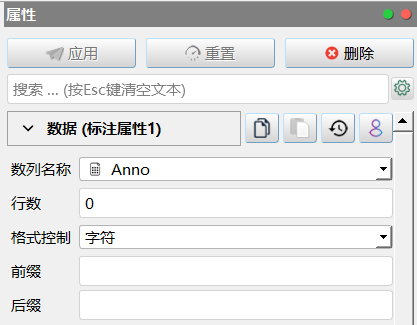
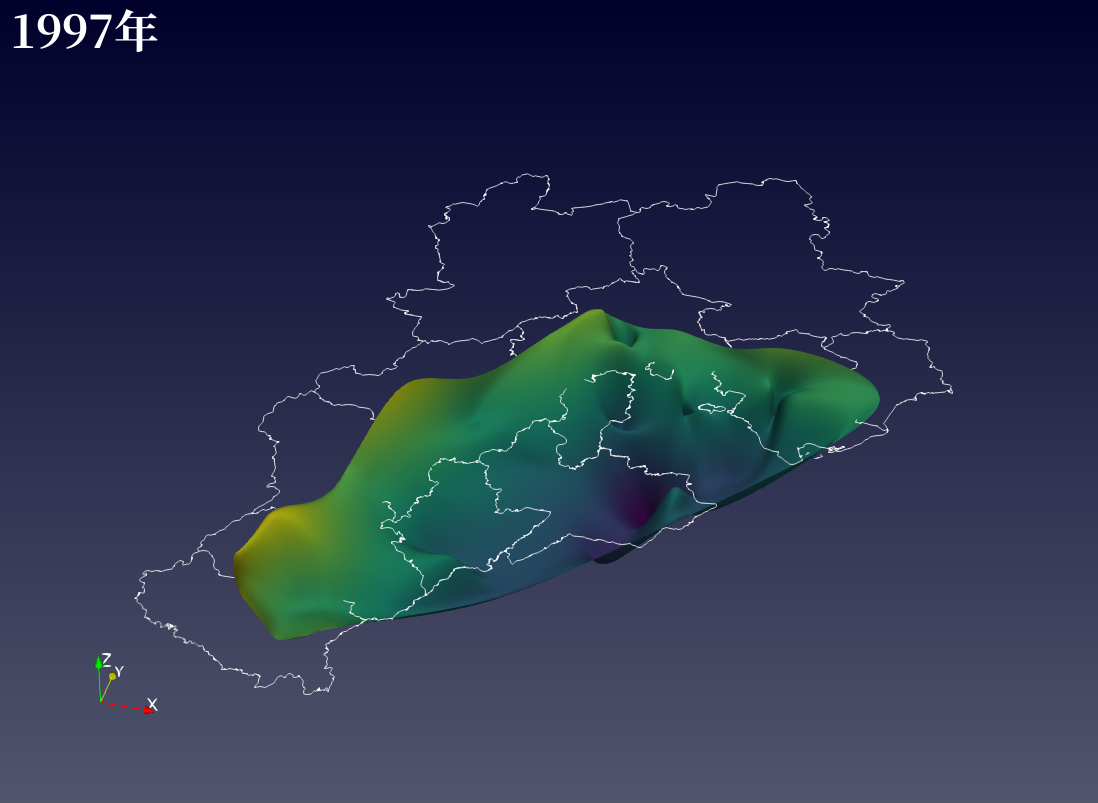
动画
除上述步骤中可以查看承压水位面、水位基线差分和地下水动态矢量流线外,还可通过动画设置查看降落漏斗的其他动态变化。
在对象浏览器中关闭其他图层的显示,打开降维等值1图层、阈值裁切1图层和属性标注1图层的显示。调整视图窗口中图像位置,可以更清楚的看到等水位线、降落漏斗和标注。点击视图->动画,调出动画面板。
取消勾选时钟1-Time时间轨的选择,关闭系统时间。在下方选择阈值裁切1图层的阈值范围(1)属性,点击左侧的新建
按钮,新建动画时间轨。
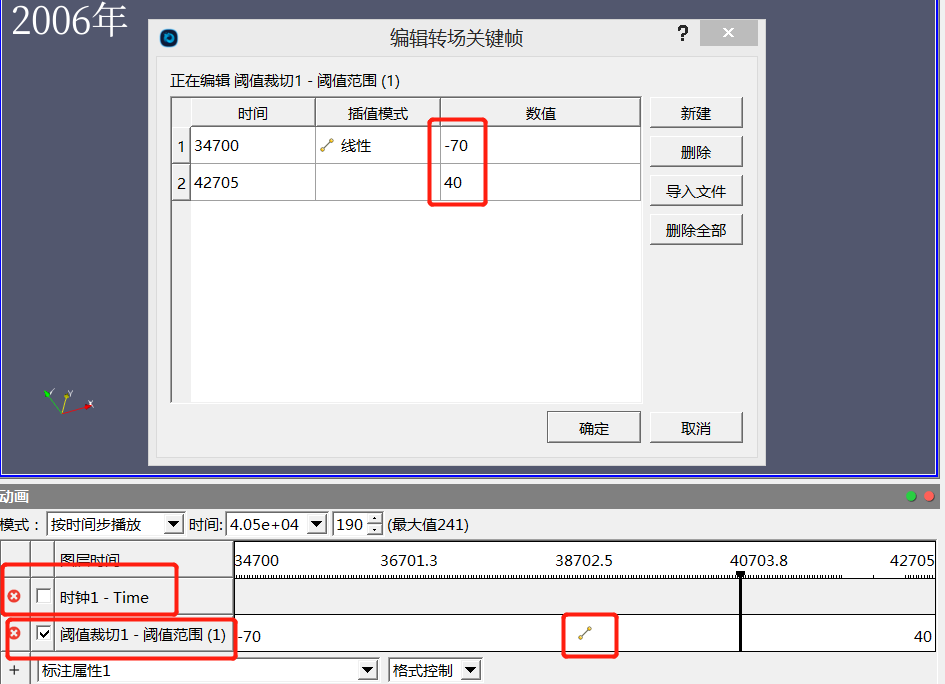
双击阈值裁切1时间轨右侧数值栏,打开编辑转场关键帧对话框,将34700和42705时间点对应的阈值范围数值设为-70和44,点击确定退出对话框。
点击动画播放工具
,降落漏斗将逐渐显现。
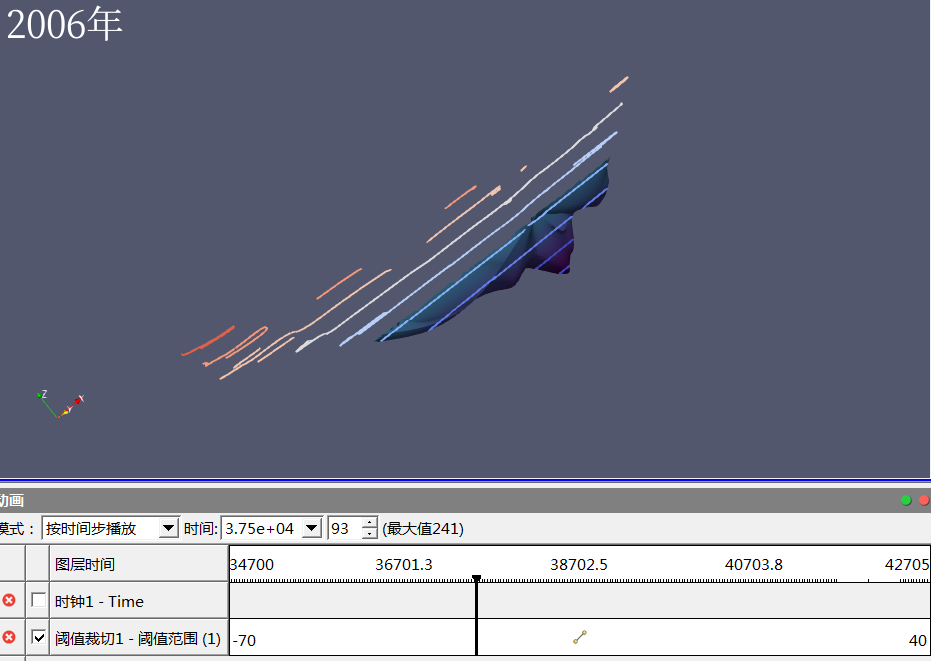

如果需要查看随年份变化的水位动态动画,需重新勾选动画面板中的时钟1-Time时间轨,取消阈值裁切1-阈值范围(1)时间轨选择。
小结
完成本指南中的算例后,可以学到以下内容:
- 如何计算基线差分;
- 如何展示三维水位面与水位基线差分结果;
- 如何利用水位数据计算并展示水位梯度和流线;
- 如何导入行政区划边界;
- 如何添加时间标注;
- 如何打开和关闭系统时间。